win7自启动项在哪里设置 win7如何设置开机启动项
更新时间:2023-11-18 15:00:28作者:yang
win7自启动项在哪里设置,在使用Windows 7操作系统时,我们经常会遇到一些需要在开机时自动启动的程序或应用,很多人可能不知道在哪里可以设置这些开机启动项。实际上在Windows 7中,我们可以通过一些简单的步骤来设置自启动项。通过设置自启动项,我们可以让一些常用的程序或应用在开机时自动启动,这样可以提高我们的工作效率和使用体验。接下来我们就来详细了解一下,在Windows 7中如何设置开机启动项。
操作方法:
1.打开win7系统配置: 开始 - 运行 ( 快捷键 Win + R) ,输入msconfig 回车。
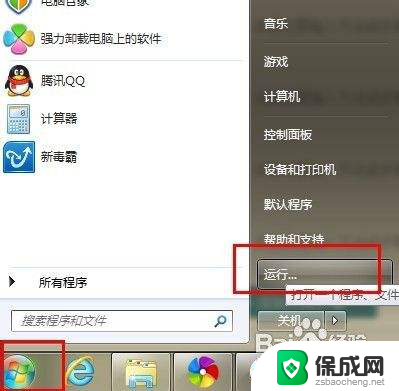
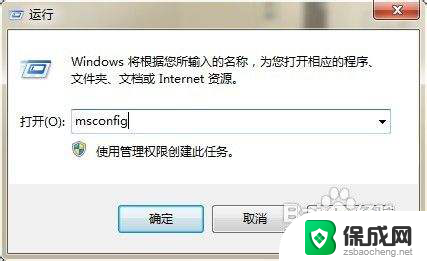
2.系统配置菜单, 常规栏目可以选择 有选择性的启动, 将一些无用的系统应用关闭。win7开机启动项在启动栏目设置:如图2 将不需要启动的软件取消选中, 点击确定按钮。
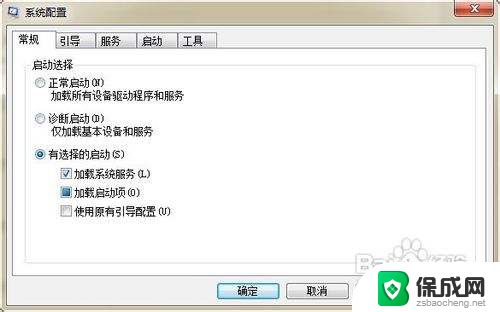
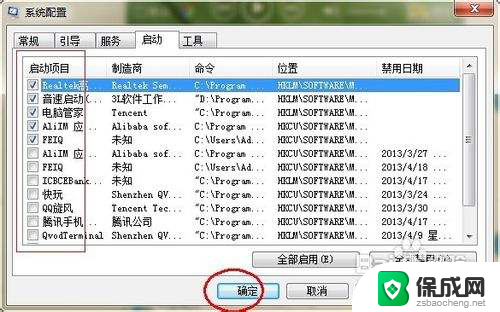
3.ok,选择重新启动。开机启动项的设置可以避免一些软件的广告, 可以加快你机器的开机速度。
操作方便XP系统和win7系统大同小异,本方法同样适用与XP系统。

以上就是Win7自启动项设置的全部内容,如果您需要的话,您可以根据以上步骤进行操作,希望这对您有所帮助。
win7自启动项在哪里设置 win7如何设置开机启动项相关教程
-
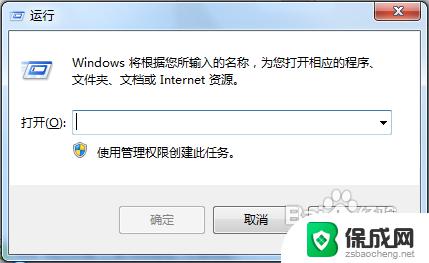 win7开机启动在哪里设置 win7开机启动项的禁用和启用
win7开机启动在哪里设置 win7开机启动项的禁用和启用2023-09-12
-
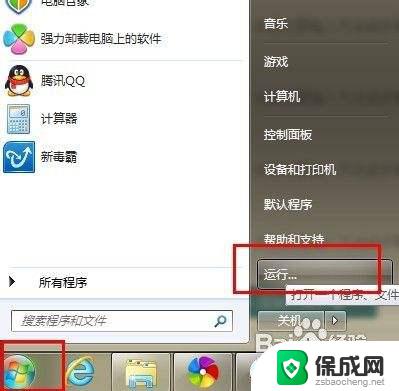 win7开机自动启动软件怎么设置 win7开机启动项设置方法
win7开机自动启动软件怎么设置 win7开机启动项设置方法2023-10-02
-
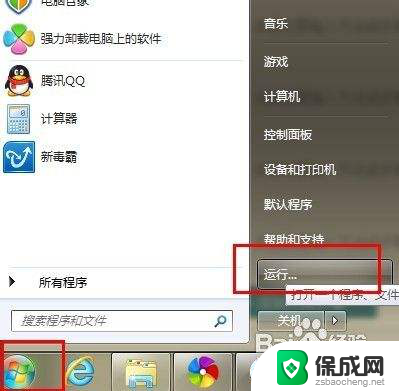 win7设置开机启动 win7开机启动项设置教程
win7设置开机启动 win7开机启动项设置教程2024-04-03
-
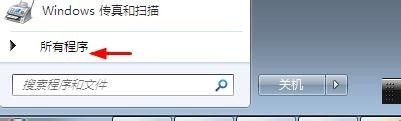 win7新增开机启动项 如何让程序在Win7系统开机时自动打开
win7新增开机启动项 如何让程序在Win7系统开机时自动打开2023-09-14
-
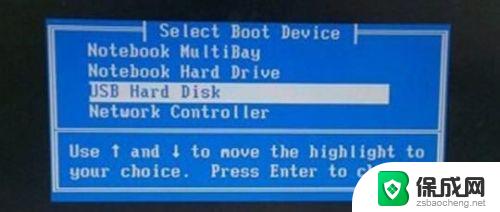 win7系统怎么设置u盘启动 Win7如何设置U盘启动教程
win7系统怎么设置u盘启动 Win7如何设置U盘启动教程2023-11-02
-
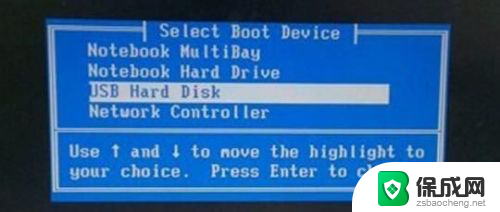 win7系统怎样设置从优盘启动 Win7如何设置U盘启动方法
win7系统怎样设置从优盘启动 Win7如何设置U盘启动方法2024-03-14
win7系统教程推荐
- 1 windows7解除开机密码 win7系统取消电脑开机密码步骤
- 2 windowsxp打印机 win7连接winxp共享打印机教程
- 3 win 7系统怎么格式化c盘 win7系统c盘格式化注意事项
- 4 win7电脑忘记了密码怎么办 win7开机密码忘记了怎么破解
- 5 window回收站清空了怎么恢复 Win7回收站清空恢复方法
- 6 win7连接不到网络 win7网络连接显示不可用怎么修复
- 7 w7怎么连接蓝牙 win7电脑如何连接蓝牙耳机
- 8 电脑锁屏密码忘了怎么解开win7 win7电脑开机密码忘记怎么办
- 9 win7卸载ie11没有成功卸载全部更新 IE11无法成功卸载全部更新怎么办
- 10 win7双击计算机打不开 我的电脑双击打不开解决方法